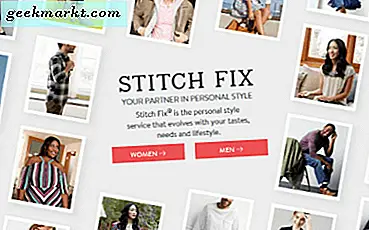YouTube is de op een na grootste zoekmachine ter wereld en ook de meest bezochte video-hostingsite. Dat is een gemene prestatie. We bezoeken YouTube af en toe om video's over verschillende onderwerpen te bekijken, maar soms gaat het niet zoals gepland. Veel gebruikers klagen dat wanneer ze op een YouTube-videopagina terechtkomen, de video niet wordt geladen. In plaats daarvan worden ze begroet met het bericht ‘Er is een fout opgetreden, probeer het later opnieuw’.
Dit kan frustrerend zijn, vooral als je echt uitkijkt naar die nieuwe Endgame-trailer, of misschien iets nuttigers! Hoe dan ook, er zijn een paar manieren om deze fout op te lossen, variërend van eenvoudige stappen tot iets moeilijkere.

Voordat we beginnen, is het een goed idee om te controleren of de YouTube-servers zijn uitgeschakeld. Het gebeurt zelden, maar er zijn momenten dat het is gebeurd. Een voor de hand liggende manier om te controleren of YouTube down is, is door naar Twitter te gaan en naar hashtag YouTube te zoeken. Als alternatief kunt u sites zoals DownForEveryoneOrJustMe gebruiken.
Laten we beginnen.
Lees ook: 6 manieren om YouTube-video's op de achtergrond af te spelen
Oplossing - Er is een fout opgetreden.Probeer het later opnieuw op YouTube
1. Vernieuwen (F5)
Dit is te eenvoudig, maar kan veel websitefouten oplossen, waaronder die van YouTube. Probeer het later opnieuw. Druk op de F5-knop op je toetsenbord om de pagina te vernieuwen om te zien of de video wordt geladen of niet.
2. Minimumvereisten
YouTube is een site voor het hosten van video's en als zodanig is snel internet vereist om video's te laden. Misschien is er niet genoeg bandbreedte over in uw plan of gaan de zaken traag? Ga om te controleren naar SpeedTest om een controle uit te voeren. Als het internet langzamer is dan waarvoor u betaalt, controlepunt nr. 3. Google raadt een minimale internetsnelheid van 500 Kbps aan om YouTube-video's te bekijken. Voor live-evenementen is 1 Mbps vereist. Deze limiet wordt verhoogd tot minimaal 4 Mbps als u naar HD-video's kijkt. Zorg ervoor dat u aan de eisen voldoet.
3. Start de router opnieuw op
Het is mogelijk dat uw netwerkinstellingen zijn gewijzigd, waardoor uw dynamische IP-instellingen veranderen. Start uw router opnieuw op om de instellingen te wijzigen. Dit wordt vaak aanbevolen door mijn internetprovider als de beste manier om alle problemen op te lossen die verband houden met een tragere internetverbinding. U kunt dit doen door het 192.168.1.1 ISP-adres te openen of door de router minimaal 30 seconden uit te schakelen en opnieuw te starten.
Als uw DNS is verstrekt en automatisch is ingesteld door uw ISP, is het mogelijk, zoals gerapporteerd door verschillende gebruikers, dat het een conflict veroorzaakt. Om dit op te lossen, gebruik de openbare DNS-instellingen van Google. Merk op dat ik het heb over opnieuw opstarten en niet opnieuw instellen. U wilt het later niet doen.
Hier is hoe u DNS kunt wijzigen op vrijwel elk besturingssysteem.

U kunt op dit punt ook proberen uw DNS-gegevens in de cache te wissen om ervoor te zorgen dat oude gegevens niet in de weg zitten. Om dit te doen, opent u de opdrachtprompt met beheerdersrechten en typt u deze opdracht ‘ipconfig / flushdns’ zonder de aanhalingstekens voordat u op Enter drukt.
Lees ook: Hoe DNS-cache te spoelen
4. Wis de cache
Als YouTube met andere browsers op dezelfde computer werkt, kan ‘cache’ je boosdoener zijn.
Hier is een handige truc om dit op te lossen. Druk op de Shift-toets voordat u de YouTube-pagina opnieuw laadt. Dit omzeilt de cache die is opgeslagen in uw browser en dwingt hem de vereiste bestanden opnieuw te downloaden. Als dit het probleem oplost, weet u dat de cachebestanden de schuld zijn. Afhankelijk van de browser die u gebruikt, is er een manier om het cachegeheugen en tijdelijke bestanden in de instellingen te wissen.
Om hard opnieuw te laden in Google Chrome, drukt u op Ctrl + Shift + J om "Developer Tools te openen" op Windows of Cmd + Opt + I op Mac, klikt u met de rechtermuisknop op het vernieuwingspictogram en selecteert u ‘Cache leegmaken en hard opnieuw laden’.

Als je YouTube Android gebruikt, kun je de cache leegmaken door lang op het YouTube-pictogram te drukken. Er verschijnt een klein venster, tik op het ‘i’ -pictogram om de instellingenpagina van de app te openen en tik op de optie ‘Gegevens wissen’. Hierdoor wordt de app gereset en moet u mogelijk opnieuw inloggen.
5. Gebruik een koptelefoon
Veel gebruikers die met dit probleem te maken hadden, kwamen terug en meldden dat ze een oplossing hadden gevonden die vrij ongebruikelijk is. Het lijkt om de een of andere reden te werken om een hoofdtelefoon aan te sluiten, niet Bluetooth. Probeer een oortelefoon of hoofdtelefoon met een 3,5 mm-aansluiting en kijk of dit werkt.
6. Schakel hardwareversnelling uit
Hardwareversnelling, een functie in uw browser, kan problemen veroorzaken met YouTube. Open Chrome en ga naar Instellingen. Klik onder Instellingen op Geavanceerd en scrol wat verder om de kop Systeem te vinden. Hier kunt u hardwareversnelling uitschakelen.

Als u Firefox gebruikt, vindt u dit onder Opties-Prestaties. Laad de YouTube-pagina opnieuw en kijk of je nog steeds de foutmelding Er is een fout opgetreden, probeer het later opnieuw.
Lees ook: Hoeveel geld verdienen YouTubers in 2019? Beantwoord door YouTubers
7. Werk de audiostuurprogramma's bij
Eerst de koptelefoon en dan dit. Hoe dan ook, er zijn enkele manieren om audiostuurprogramma's bij te werken. U kunt het Microsoft Driver Center bezoeken, ze handmatig zoeken en ze na het downloaden installeren. Er is een andere manier. Open gewoon Apparaatbeheer op uw computer, selecteer de geluidskaart, klik er met de rechtermuisknop op en selecteer Stuurprogramma's bijwerken.

Er zijn enkele tools van derden op de markt die ook de nieuwste stuurprogramma's voor Windows 10 kunnen zoeken en installeren.
8. Advertentieprobleem
Google is een bedrijf dat is gebouwd op het fundament van advertenties. Vrijwel elk product dat Google aanbiedt, is gratis. In ruil daarvoor delen ze uw gegevens met adverteerders en verdienen ze geld. Als u een advertentieblokkering zoals Adblock of Ublock gebruikt, probeer deze dan uit te schakelen. Wacht, er is meer.

Ga in YouTube naar de pagina Advertentie-instellingen van je Google-account en schakel hier advertentiepersonalisatie uit. Klik op Meer opties eronder en schakel die optie ook uit. Probeer die YouTube-video nu opnieuw te laden.
Lees ook: YouTube verwijdert automatisch delen op Twitter - Hier leest u hoe u dit kunt verhelpen
9. Corrupte browserbestanden
Heb je geprobeerd een andere browser te gebruiken om dezelfde YouTube-pagina te openen? Werkt het? Zo ja, dan is er iets mis met uw browserbestanden. Misschien zijn ze corrupt. Verwijder uw browser en installeer deze opnieuw om dit probleem op te lossen. Voordat u opnieuw installeert, moet u ervoor zorgen dat u alle overgebleven bestanden verwijdert van de C-schijf of waar u de browser had geïnstalleerd. Open hiervoor de Verkenner door op de Windows-toets + E-toetsen op het toetsenbord te drukken, klik met de rechtermuisknop op Snelle toegang en selecteer Opties.

Selecteer op het tabblad Weergave de optie Verborgen bestanden, mappen en stations weergeven. Klik op Toepassen en OK. Navigeer nu naar deze mappenstructuur en verwijder de Chrome-map om alle overgebleven bestanden te verwijderen.
C: \ Users \ gebruikersnaam \ AppData \ Local \ Google

Hier zijn downloadlinks voor Chrome en Firefox. Installeer opnieuw en controleer opnieuw of je de foutmelding Later opnieuw proberen te zien krijgt in YouTube. Wanneer u de browser opnieuw installeert, downloadt u automatisch de nieuwste versie. Zo lost u twee zaken tegelijk op. Corrupte bestanden en verouderde browser.
10. HTML5 versus Flash
Flash wordt langzaam uitgefaseerd en zal tegen het jaar 2020 uitkomen. Hoewel de meeste browsers Flash of Shockwave Flash uit de vergelijking hebben gehaald ten gunste van de lichtere, snellere en geavanceerdere HTML5, zijn er nog steeds gevallen waarin het niet is ingeschakeld door standaard.

Niet veel mensen weten dit, maar er is een optie verborgen op YouTube waar je je HTML5-instellingen samen met andere video- en audio-elementen kunt beheren. Bezoek deze URL en zorg ervoor dat de HTML-optie is ingeschakeld. Dit zal je browser en YouTube dwingen om waar mogelijk HTML5 te gebruiken in plaats van Flash.
Lees ook:8 Kid Safe YouTube-alternatieven
11. Videokwaliteit
Wist je dat de meeste moderne browsers zoals Chrome en Firefox geen video's in een resolutie van 1080p kunnen afspelen, zelfs niet in streamingdiensten zoals Netflix? Ja, en hoewel dit jammer is, kan het afspelen van video's in hoge resolutie soms resulteren in de melding Er is een fout opgetreden, probeer het later opnieuw.

Open de video die u probeert te bekijken, klik op het pictogram Instellingen en selecteer onder Kwaliteit uw videoresolutie tot iets minder dan 720p. Ververs de pagina één keer en kijk of u deze zonder fouten kunt bekijken.
12. Schakel Bitdefender uit
Veel TW-gebruikers hebben gemeld dat Bitdefender verantwoordelijk was voor deze fout en dat het probleem werd opgelost door het te repareren of uit te schakelen. Als u Bitdefender-antivirus gebruikt, schakel het dan eerst uit om te controleren of het de fout oplost en zo ja, dan kent u de boosdoener. Koop een nieuwe antivirus of voer een schone installatie van bitdefender uit, net zoals we deden met Chrome in punt 9. Verwijder het via het Configuratiescherm, verwijder overgebleven bestanden uit de AppData-map en installeer het opnieuw door het te downloaden van de officiële site.
YouTube probeer het later opnieuw Fout
Er kunnen veel redenen zijn waarom YouTube is opgetreden. Probeer het later opnieuw. Een of meer van de bovenstaande oplossingen zouden dit probleem moeten oplossen, zodat u weer naar die nieuwe filmtrailers kunt kijken. Noteer gewoon wat de fout heeft veroorzaakt voor het geval deze zich in de toekomst herhaalt. Als je een oplossing hebt gevonden die werkt maar niet is gedeeld in de bovenstaande lijst, deel deze dan met ons in de opmerkingen hieronder en we zullen deze in onze lijst opnemen.